轉碼是將音視頻文件轉換成另一個或多個音視頻文件,以適應不同網絡帶寬、不同終端設備和不同的用戶需求。點播媒體處理轉碼服務包含標準轉碼、字幕壓制、音畫增強和水印功能。通過閱讀本文,您可以了解各轉碼功能的詳情及使用方法。
轉碼模板說明
標準轉碼
視頻轉碼是指將已經壓縮編碼的碼流轉換成另一種碼流,從而根據不同的終端和網絡帶寬適應不同的用戶需求。轉碼本質上是一個先解碼、再編碼的過程,因此轉換前后的碼流可能遵循相同或不同的視頻編碼標準。
點播媒體處理標準轉碼當前支持以下三種轉碼類型:
標準轉碼類型 | 描述 | 使用場景 |
普通轉碼 | 具備全面的視頻轉碼功能,能夠進行多種媒體格式之間的轉換。用戶可以根據需要選擇不同的封裝格式(如MP4、AVI、MKV等)和分辨率來適應不同播放設備的需求。 | 適用于需要對長視頻內容進行格式化處理的情況。 |
音頻轉碼 | 音頻轉碼具備多種處理能力,包括將一種格式的音頻文件轉換為另一種格式。此外,它還支持從視頻文件中提取音頻流,并進行音效處理與增強。 | 適用于需要將音頻文件轉換成不同格式、調整音質參數或從視頻中提取音頻的各種場景,以滿足播放兼容性、存儲優化和內容制作的需求。 |
轉封裝 | 將視頻保持原始分辨率和碼率,僅更新視頻文件的封裝格式。 | 適用于無需調整視頻尺寸或碼率的業務場景。 |
字幕壓制
字幕壓制模板是一種用于將字幕嵌入到視頻中的轉碼模板。這種模板可以確保字幕成為視頻的一部分,而不是外部文件,從而提高播放的兼容性和用戶體驗。
音畫增強
音畫增強是指通過對輸入視頻執行去噪、色彩與對比度增強、超分辨率和SDR轉HDR等操作,大幅增強原始視頻質量,從色彩、亮度、清晰度三個維度提升觀看體驗。根據輸入視頻的特點,可以靈活選擇處理模塊及處理強度。
點播媒體處理音畫增強當前支持以下六種類型:
音畫增強類型 | 描述 | 應用場景 |
隔行處理 | 去除隔行幀(選擇丟棄奇數幀或偶數幀)后將幀率翻倍,保證輸出與輸入視頻幀率一致,將隔行視頻轉碼為逐行視頻。 | 適用于將隔行視頻(例如廣電視頻、老舊視頻等)轉碼成逐行視頻。 |
多幀降噪 | 去除視頻中存在的時域噪聲,使得畫面更干凈、時序上更加穩定。 | 適用于絕大多數的視頻,除了非常高清的視頻外,通常建議啟用該功能,通過參數調節去噪強度。 |
去壓縮失真 | 去除編碼導致的壓縮噪聲(邊緣毛刺和塊效應),同時進行邊緣和細節紋理的增強,去噪的同時提升畫面清晰度。 | 適用于絕大多數的視頻,對于高清視頻主要起到細節紋理增強的作用。 |
色彩與對比度增強 | 調整畫面局部與全局對比度,同時提升色彩鮮明度。 | 適用于絕大多數的視頻,能夠通過參數調節飽和度增強程度。 |
超分 | 提升視頻分辨率和邊緣紋理,顯著增強視頻整體清晰度。目前支持2倍和3倍超分放大。 | 適用于絕大多數需要分辨率提升的視頻,建議與去壓縮失真配合使用。 |
SDR轉HDR | 將普通SDR視頻轉為廣色域、高動態范圍的HDR視頻,大幅提升畫面的對比度、亮度和色彩表現力。目前支持轉成HLG和PQ兩種類型HDR。 | 適用于將SDR視頻轉換成HDR視頻。 |
水印
視頻添加水印是指在視頻的編解碼過程中將圖片、文字等信息壓制到視頻流中,合并輸出一個新的帶圖文水印的視頻文件。通常在視頻上添加企業或品牌Logo、電視臺臺標、用戶ID或昵稱等標志性信息,可用于宣示對視頻的版權歸屬或品牌宣傳。
點播媒體處理水印功能當前支持以下兩種類型:
水印類型 | 描述 |
圖片水印 | 支持PNG、GIF、APNG和MOV格式的圖片或視頻,圖片或視頻可設置在視頻特定位置從片頭展示到片尾,也可以設置在視頻的某段時間展示(水印開始時間到結束時間)。 |
文字水印 | 將特定的一段或多段文字壓制到視頻畫面上作為水印,支持設置文字的字體、字號、顏色、透明度、描邊等效果,且支持不同視頻壓制不同的文字內容。 |
動態圖片水印受文件擴展名大小寫限制,即GIF、APNG和MOV格式的擴展名必須為小寫;靜態圖片不受擴展名限制。
水印圖片存儲源站必須與需要添加水印的視頻存儲源站一致。例如:存在華東2(上海)源站的視頻,使用的水印圖片必須存儲在華東2(上海)的源站上,不支持跨區域使用。如果您需要添加或設置某區域存儲地址,請參見配置存儲地址。
創建轉碼模板
通過控制臺創建
登錄智能媒體服務控制臺。
在左側導航欄選擇,進入模板管理頁面。
單擊頁面頂部工作臺右側的服務地域,切換到目標服務地域下。
在轉碼頁簽下根據實際需求創建對應模板。
創建標準轉碼模板
在基礎參數區域,您可以自定義轉碼模板名稱,并選擇您需要的轉碼類型及封裝格式。目前,轉碼類型支持普通轉碼、音頻轉碼和轉封裝。不同的轉碼類型所需配置的參數各不相同,具體配置詳情如下:
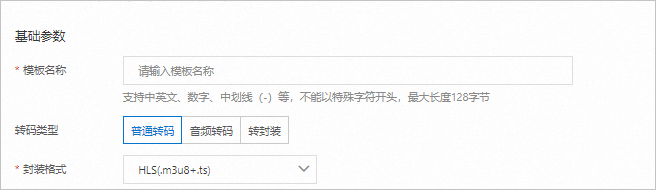
普通轉碼模板
配置視頻參數
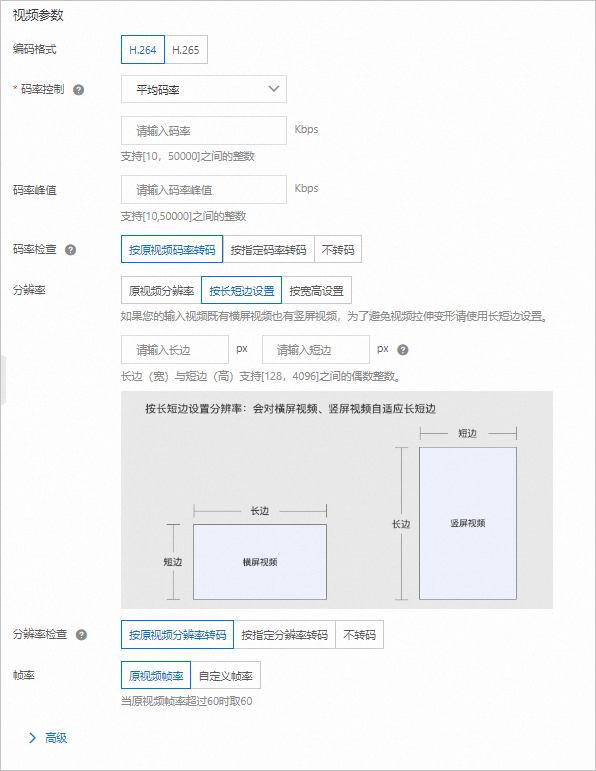 說明
說明所選擇的封裝格式不同,所需配置的參數也會有所差異,具體以界面顯示為準。
參數
描述
編碼格式
選擇您需要的編碼格式,目前支持H.264、H.265和AV1。
碼率控制
碼率控制是視頻編碼過程中決定輸出文件碼率的方法,在下拉列表中選擇控制模式。支持以下幾種模式:
原視頻碼率:保持視頻碼率不變,按照原視頻碼率進行輸出。
固定碼率:無論復雜場景或簡單場景,文件自始至終都采用統一的碼率。該模式壓縮出來的文件體積較大。
平均碼率:限定文件輸出的平均碼率,并根據場景的復雜度分配碼率(復雜場景分配較高碼率、簡單場景分配較低碼率)。該模式既能確保輸出碼率在預期范圍內,又能合理分配碼率。
Crf質量控制:將視頻質量量化為不同等級,0表示無損,51則為最差。通過設定Crf值,可以實現整體視頻主觀質量的恒定,然而,碼率會根據場景的復雜度而波動,因此輸出視頻的碼率不可預測。
填寫相關碼率參數。
碼率峰值
輸入碼率峰值,取值范圍:[10,50000],單位:Kbps。
分辨率
說明如果您的輸入視頻既有橫屏視頻也有豎屏視頻,為了保證視頻不被拉伸變形,推薦使用按長短邊設置。
分辨率決定了輸出視頻的尺寸。根據不同的需求和輸入視頻的特點,可以選擇以下幾種設置方式:
原視頻分辨率:保持輸入視頻的原始分辨率不變。
按長短邊設置:根據視頻的長邊或短邊來設置分辨率。該方式會自動適應橫屏(寬大于高)和豎屏(高大于寬)視頻,確保視頻不會被拉伸變形。
按高寬設置:直接指定輸出視頻的具體寬度和高度。固定橫向為寬,縱向為高,不區分輸入視頻是橫屏還是豎屏。
分辨率檢查
當分辨率選擇按長短邊設置或按高寬設置時,需要配置該參數。該參數用于決定當原視頻的分辨率小于指定分辨率時,轉碼的處理方式。包括如下三種處理方式:
按原視頻分辨率轉碼:保持原視頻的實際分辨率進行轉碼。
按指定分辨率轉碼:將視頻放大到指定的分辨率進行轉碼。
不轉碼:直接使用原視頻,不進行任何處理。
幀率
每秒顯示幀數。
原視頻幀率:保持輸入視頻的原始幀率,但如果超過60 fps,則設置為60 fps。
自定義幀率:用戶可以指定一個在0到60 fps之間的整數值。常見的選擇包括15 fps、25 fps和30 fps。
視頻高級參數
分片時長
輸入分片時長,取值范圍[1,60]之間的整數。
說明每個分片至少應包含一個關鍵幀。請將分片時長設置為Gop時長的倍數。如果分片時長小于Gop時長或不是其倍數,轉碼服務將對關鍵幀間隔進行適配。
Gop
支持關鍵幀間最大時間間隔、關鍵幀間最大幀數間隔。關鍵幀之間的最大間隔。取值范圍[1,100000]的整數。
說明Gop值越大,壓縮率越高,但編碼速度越低、且流媒體單個分片時長越長、播放器seek響應時間越長。
編碼級別
僅當編碼格式為H.264時,此參數才會生效。支持適合高分辨率設備、適合標準分辨率設備、適合移動設備。不同硬件可播放的編碼級別不同。
當一個視頻輸出多清晰度時,建議最低清晰度設置適合移動設備(baseline),以保證最低端設備可播放。
其他清晰度設置為適合標準分辨率設備(main)或適合高分辨率設備(high)。
緩沖區
在文本框中輸入數值,取值范圍[1000,128000],單位Kbps。
說明緩沖區大小用于控制碼率波動。Bufsize值越大,碼率的波動越大,視頻質量越高。
掃描模式
選擇掃描模式,支持原視頻模式、自動去隔行、交叉掃描、順序掃描。
說明若您設置了順序掃描或交叉掃描,但與原視頻模式不符,會導致轉碼失敗。
建議您設置原視頻模式或自動去隔行,以提高兼容性。
HDR 片源動態范圍
當輸入HDR片源時,需設置轉碼后的動態范圍。為確保HDR視頻的正確播放,您的顯示設備和播放器必須支持HDR功能,否則在播放過程中可能會出現過曝、偏色等問題。
映射SDR:使用HDR轉SDR技術,旨在盡可能保留視頻的色彩豐富度,同時將HDR視頻轉換為可在普通設備上播放的SDR格式。
說明公測中免費使用,公測結束后按處理分鐘計費。
保持HDR:保持片源的動態范圍。
顏色格式
選擇您需要的編碼格式,默認使用原視頻格式。
配置音頻參數
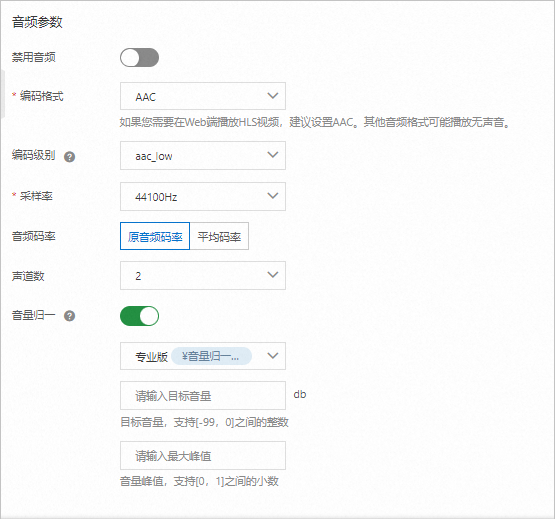
參數
描述
禁用音頻
是否禁用音頻。禁用音頻后,輸出文件將不包含音頻流及相應的媒體信息,該功能適用于抽取視頻文件視頻流的場景。
編碼格式
選擇編碼格式。不同的封裝格式,支持的編碼格式不同。具體以界面顯示為準。
說明設置為AC3或EAC3時,會將您的普通音頻轉碼為杜比格式。結合阿里云播放器SDK,可以在杜比設備上啟用杜比專屬音效。該功能的音頻部分將依據杜比音效制作進行計費。
如果您需要在Web端播放HLS視頻,建議設置AAC。其他音頻格式可能播放無聲音。
編碼級別
當編碼格式為AAC時支持設置編碼級別。
當音源為5.1、7.1等多聲道時,建議設置為aac_low。
通用播放設備,建議設置為aac_he,在相同音質的情況下,與aac_low相比,aac_he能夠節省一半的音頻碼率,常見的低碼率值為64 Kbps。
高端播放設備,建議設置為aac_he_v2,該格式不僅體積更小,音質更優,且低碼率的常用值范圍為32-48Kbps。
采樣率
在下拉列表中選擇您需要的采樣率數值,單位為Hz。不同封裝和編碼格式支持的采樣率不同,完整信息請參見采樣率支持。
音頻碼率
支持使用原音頻碼率、平均碼率。
原音頻碼率:保持輸入音頻的原始碼率不變。
平均碼率:設置一個固定的平均碼率,適用于輸出音頻。
碼率檢查
當音頻碼率選擇平均碼率時,需要配置該參數。該參數用于決定當原音頻碼率小于指定碼率時,轉碼的處理方式。包括如下三種處理方式:
按原音頻碼率轉碼:保持原音頻的實際碼率進行轉碼。
按指定碼率轉碼:將音頻重新編碼到指定的平均碼率。
不轉碼:不進行轉碼,直接使用原音頻。
聲道數
在下拉列表中選擇聲道數,支持保持原音頻聲道數,默認聲道數2。
音量歸一
開啟音量歸一后,經系統會自動調整音頻文件的音量,使其趨于一致。避免不同文件音量過大、過小的現象。僅支持輸出一路音頻流時設置,多音頻流不支持。
說明音量歸一專業版提供更自然和精準的音量控制,按處理時長計費,適用于對音質有更高要求的應用。詳情請參見音視頻增強費用。
音頻轉碼
配置音頻參數
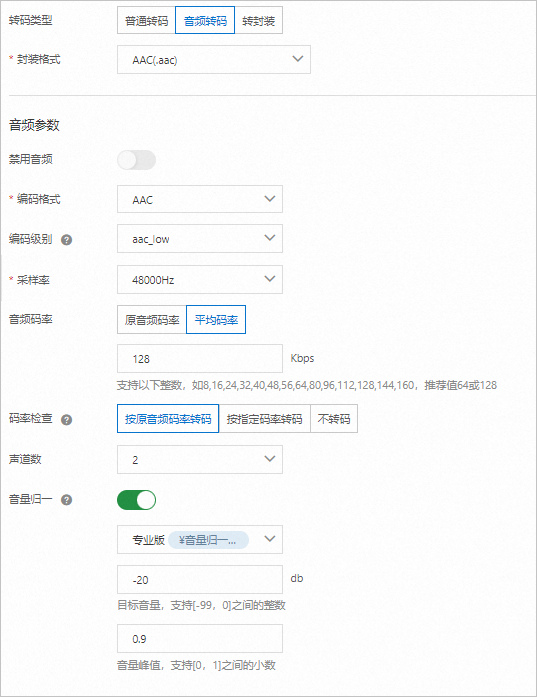
參數
描述
禁用音頻
是否禁用音頻。禁用音頻后,輸出文件將不包含音頻流及相應的媒體信息,該功能適用于抽取視頻文件視頻流的場景。
編碼格式
選擇編碼格式。不同的封裝格式,支持的編碼格式不同。具體以界面顯示為準。
說明設置為AC3或EAC3時,會將您的普通音頻轉碼為杜比格式。結合阿里云播放器SDK,可以在杜比設備上啟用杜比專屬音效。該功能的音頻部分將依據杜比音效制作進行計費。
如果您需要在Web端播放HLS視頻,建議設置AAC。其他音頻格式可能播放無聲音。
編碼級別
當編碼格式為AAC時支持設置編碼級別。
當音源為5.1、7.1等多聲道時,建議設置為aac_low。
通用播放設備,建議設置為aac_he,在相同音質的情況下,與aac_low相比,aac_he能夠節省一半的音頻碼率,常見的低碼率值為64 Kbps。
高端播放設備,建議設置為aac_he_v2,該格式不僅體積更小,音質更優,且低碼率的常用值范圍為32-48Kbps。
采樣率
在下拉列表中選擇您需要的采樣率數值,單位為Hz。不同封裝和編碼格式支持的采樣率不同,完整信息請參見采樣率支持。
音頻碼率
支持使用原音頻碼率、平均碼率。
原音頻碼率:保持輸入音頻的原始碼率不變。
平均碼率:設置一個固定的平均碼率,適用于輸出音頻。
碼率檢查
當音頻碼率選擇平均碼率時,需要配置該參數。該參數用于決定當原音頻碼率小于指定碼率時,轉碼的處理方式。包括如下三種處理方式:
按原音頻碼率轉碼:保持原音頻的實際碼率進行轉碼。
按指定碼率轉碼:將音頻重新編碼到指定的平均碼率。
不轉碼:不進行轉碼,直接使用原音頻。
聲道數
在下拉列表中選擇聲道數,支持保持原音頻聲道數,默認聲道數2。
音量歸一
開啟音量歸一后,經系統會自動調整音頻文件的音量,使其趨于一致。避免不同文件音量過大、過小的現象。僅支持輸出一路音頻流時設置,多音頻流不支持。
說明音量歸一專業版提供更自然和精準的音量控制,按處理時長計費,適用于對音質有更高要求的應用。詳情請參見音視頻增強費用。
轉封裝
將視頻保持原始分辨率和碼率,僅更新視頻文件的封裝格式。支持輸出mp4、flv、m3u8(分片為ts)、m3u8(分片為fmp4)格式。
創建字幕壓制模板
創建字幕壓制模板
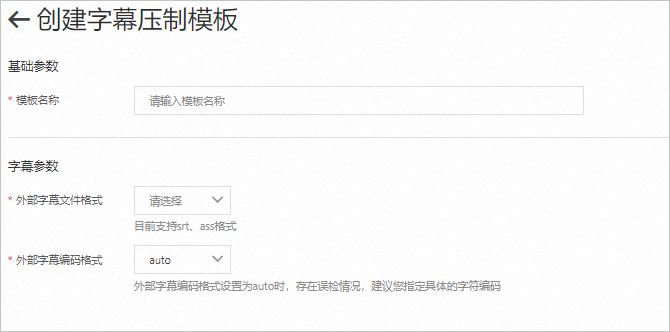
參數
描述
模板名稱
輸入字幕壓制模板名稱。
外部字幕文件格式
選擇外部字幕文件格式為srt或ass。
外部字幕編碼格式
選擇外部字幕編碼格式。如果設置為auto,可能會誤檢,建議您指定具體的編碼格式。
創建音畫增強模板
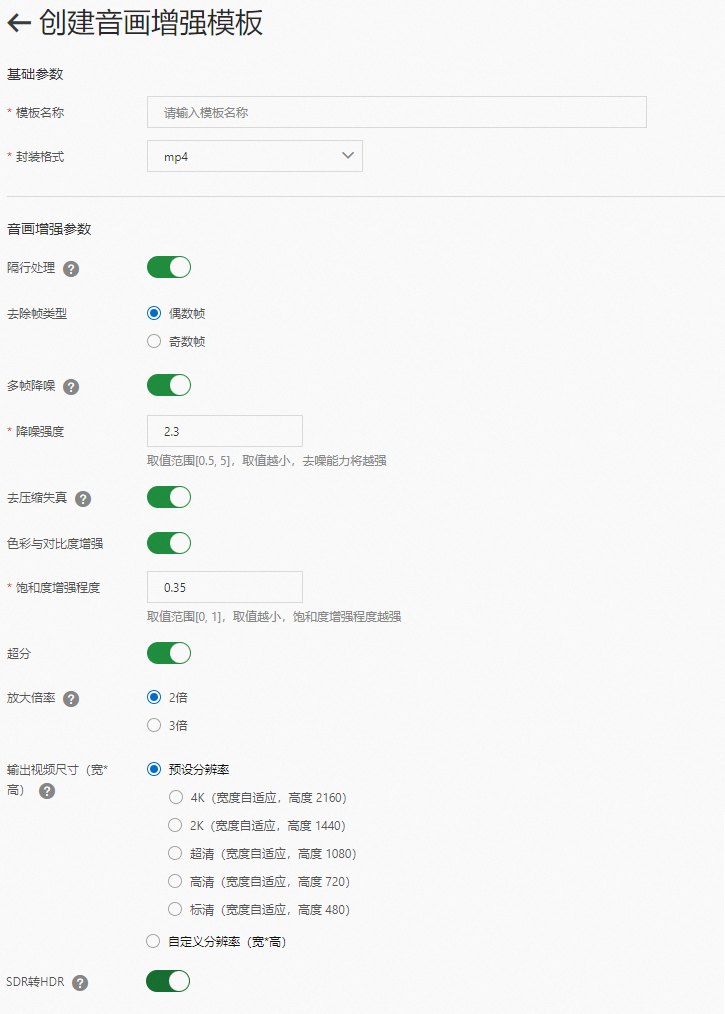
參數
描述
模板名稱
輸入音畫增強模板名稱。
封裝格式
選擇封裝格式。
隔行處理
如果視頻中存在隔行片段時,選擇是否開啟隔行處理。
去除幀類型
當隔行處理開啟時,選擇去除偶數幀或奇數幀。
多幀降噪
如果視頻中存在時域噪聲時,選擇是否開啟多幀降噪。
降噪強度
當多幀降噪開啟時,輸入降噪強度,取值范圍:[0.5,5]。
取值越小,去噪能力將越強。
去壓縮失真
是否開啟去除視頻壓縮失真。
色彩與對比度增強
是否開啟色彩與對比度增強。
飽和度增強程度
當色彩與對比度增強開啟時,輸入飽和度增強程度,取值范圍:[0,1]。
取值越小,飽和度增強程度越強。
超分
是否開啟超分。
放大倍率
當超分開啟時,選擇分辨率放大倍率,長寬會等比例放大。
輸出視頻尺寸
預設分辨率:選擇系統預設分辨率。
自定義分辨率:寬、高取值范圍:[128,4096],單位:px。
說明如果此參數不填,實際輸出視頻尺寸為原視頻超分放大倍率之后的尺寸。
SDR轉HDR
是否開啟SDR轉HDR,僅當輸出視頻的編碼格式為H.265時,此參數才會生效。
創建水印模板
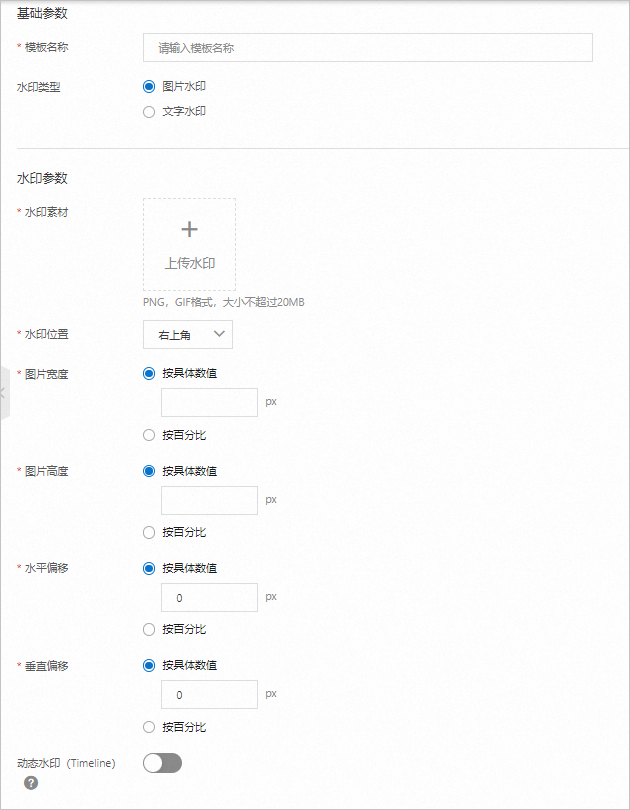
參數
描述
模板名稱
輸入音畫增強模板名稱。
水印類型
選擇水印類型為圖片水印或文字水印。
圖片水印
水印素材
上傳水印圖片,支持PNG和GIF格式,大小不超過20 MB。
水印位置
選擇水印位置。
圖片寬度
按具體數值:按輸入的數值設置水印圖片寬度,取值范圍:[8,4096],單位:px。
按百分比:按輸入的百分比設置水印圖片寬度,精確到小數點后2位,取值范圍:[0,100],單位:%。
圖片高度
按具體數值:按輸入的數值設置水印圖片高度,取值范圍:[8,4096],單位:px。
按百分比:按輸入的百分比設置水印圖片高度,精確到小數點后2位,取值范圍:[0,100],單位:%。
水平偏移
按具體數值:按輸入的數值設置水印圖片水平偏移,取值范圍:[8,4096],單位:px。
按百分比:按輸入的百分比設置水印圖片水平偏移,精確到小數點后2位,取值范圍:[0,100],單位:%。
垂直偏移
按具體數值:按輸入的數值設置水印圖片垂直偏移,取值范圍:[8,4096],單位:px。
按百分比:按輸入的百分比設置水印圖片垂直偏移,精確到小數點后2位,取值范圍:[0,100],單位:%。
動態水印
是否開啟動態水印。開啟后,水印僅在設置的時間內出現。
出現時間
當動態水印開啟時,輸入水印出現的時間,取值范圍:[0,視頻長度],單位:秒。
結束方式
當動態水印開啟時,選擇水印的結束方式,取值:
持續到視頻結束:水印持續到視頻結束。
持續具體時長:輸入水印持續的時長,取值范圍:[0,視頻長度],單位:秒。
文字水印
文字水印內容
輸入文字水印內容。
字體
選擇字體。
字體大小
輸入字體大小,取值范圍:[5,119],單位:px。
字體顏色
選擇字體顏色。
字體透明度
輸入字體透明度,取值范圍:[0,100],單位:px。
水平偏移
按具體數值:按輸入的數值設置水印文字水平偏移,取值范圍:[8,4096],單位:px。
按百分比:按輸入的百分比設置水印文字水平偏移,精確到小數點后2位,取值范圍:[0,100],單位:%。
垂直偏移
按具體數值:按輸入的數值設置水印文字垂直偏移,取值范圍:[8,4096],單位:px。
按百分比:按輸入的百分比設置水印文字垂直偏移,精確到小數點后2位,取值范圍:[0,100],單位:%。
描邊寬度
輸入水印文字描邊寬度,取值范圍:[0,4096],單位:px。
描邊顏色
選擇水印文字描邊顏色。
通過OpenAPI創建
調用接口CreateCustomTemplate,根據實際需求設置參數Type的值,創建用戶自定義模板。
創建轉碼任務
通過控制臺創建
登錄智能媒體服務控制臺。
在頂部左上角根據實際情況選擇地域。
在左側導航欄選擇。
在轉碼頁簽下創建轉碼任務。
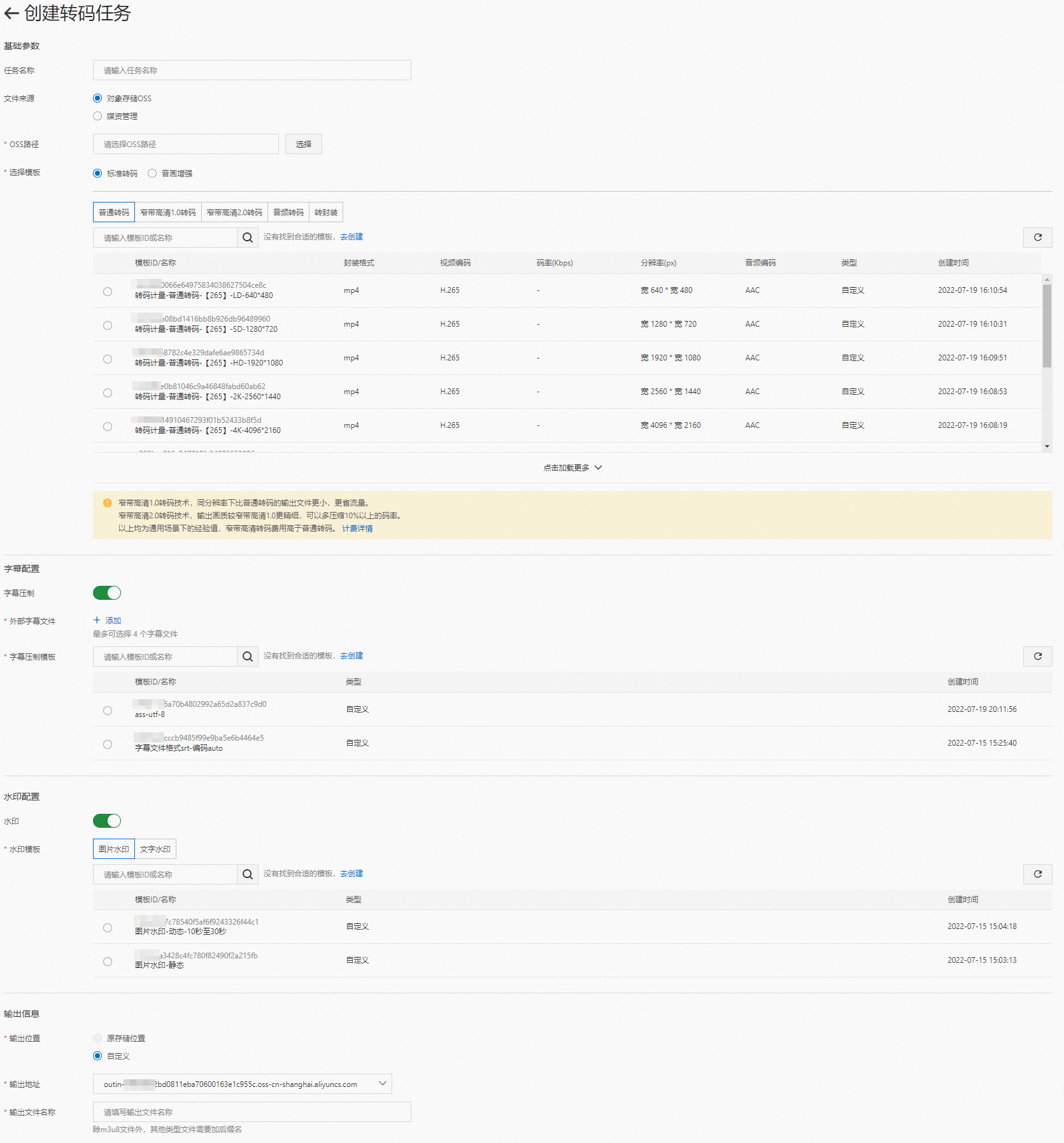
參數
描述
基礎參數
任務名稱
輸入轉碼任務名稱。
文件來源
選擇對象存儲OSS或IMS媒資管理中的媒資。
OSS路徑
當文件來源為對象存儲OSS時,選擇媒資的OSS路徑。
存儲地址
當文件來源為媒資管理時,選擇IMS系統中的存儲地址,同時單擊添加文件添加該存儲地址下的媒資。
選擇模板
選擇轉碼模板。
字幕配置
字幕壓制
是否開啟字幕壓制。
外部字幕文件
當字幕壓制開啟時,添加字幕文件。
字幕壓制模板
當字幕壓制開啟時,選擇字幕壓制模板。
水印配置
水印
是否開啟水印。
水印模板
選擇水印模板。
輸出信息
輸出位置
原存儲位置:當文件來源為媒資管理時,處理后文件默認保存至原存儲位置。
自定義:自定義輸出位置。
輸出地址
當輸出位置為自定義時,選擇輸出地址。
輸出文件名稱
輸入轉碼后文件的名稱。除M3U8文件外,其他類型文件需要加擴展名。
通過OpenAPI創建
調用接口SubmitTranscodeJob提交轉碼任務,支持設置參數OverwriteParams覆蓋重置模板對應參數。
查詢轉碼任務詳情
通過回調信息查詢
通過接收子任務轉碼完成或主任務轉碼完成時的回調,查詢轉碼任務詳情。更多信息,請參見回調事件概述。
通過OpenAPI查詢
調用GetTranscodeJob查詢轉碼任務詳情。
查詢轉碼任務用量
登錄智能媒體服務控制臺。
在左側導航欄選擇數據中心 > 用量查詢。
在點播任務用量頁簽下選擇轉碼,查詢明細,并可導出對應任務的時長用量。
說明為了保證數據安全,導出的下載鏈接有效期為30分鐘。如果超時,請重新刷新頁面。